Einführung
Apache ist Teil des beliebten Software-Stacks LAMP (Linux, Apache, MySQL, PHP). Es ist standardmäßig in der neuesten Version von Ubuntu 18.04 enthalten.
Diese Anleitung zeigt Ihnen, wie Sie den Apache-Dienst unter Ubuntu über das Terminal starten, stoppen und neu starten.
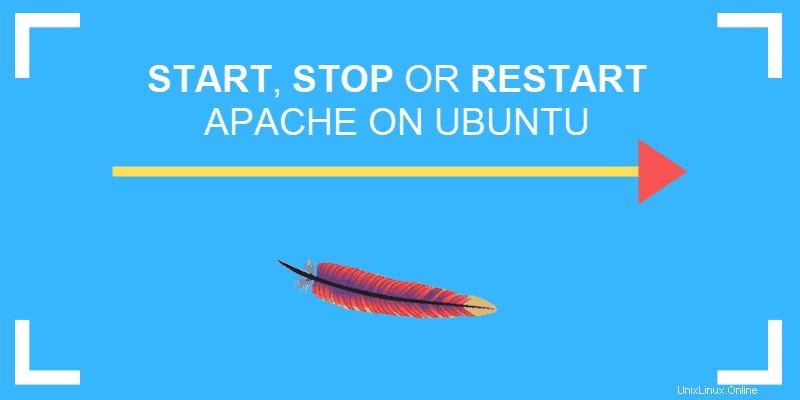
Voraussetzungen
- Zugriff auf ein Benutzerkonto mit sudo oder Root-Rechte
- Eine installierte und konfigurierte Apache-Installation
- Das passende Paketmanager, standardmäßig enthalten
- Ein Befehlszeilen-/Terminalfenster (Strg-Alt-T)
Ubuntu 18.04, 16.04 und Debian 9.x-Befehle
Apache-Webserver starten
Verwenden Sie für Ubuntu-Benutzer mit den Versionen 16.04 und 18.04 und Debian 9.x-Benutzer die folgenden Befehle im Terminalfenster, um Apache zu starten :
sudo systemctl start apache2Status prüfen um zu sehen, ob Apache mit dem Befehl aktiviert ist:
sudo systemctl status apache2Wenn es ausgeführt wird, sollte die Meldung active (running) angezeigt werden wie im Bild unten.
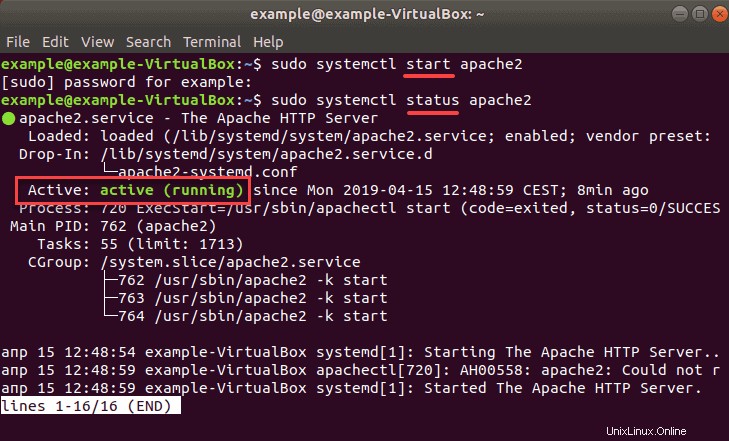
Apache-Webserver stoppen
Verwenden Sie die folgenden Befehle im Terminalfenster, um Apache zu stoppen :
sudo systemctl stop apache2Status prüfen um zu sehen, ob Apache mit dem Befehl deaktiviert ist:
sudo systemctl status apache2Wenn es nicht mehr ausgeführt wird, sollte die Meldung in angezeigt werden aktiv (tot) wie im Bild unten.
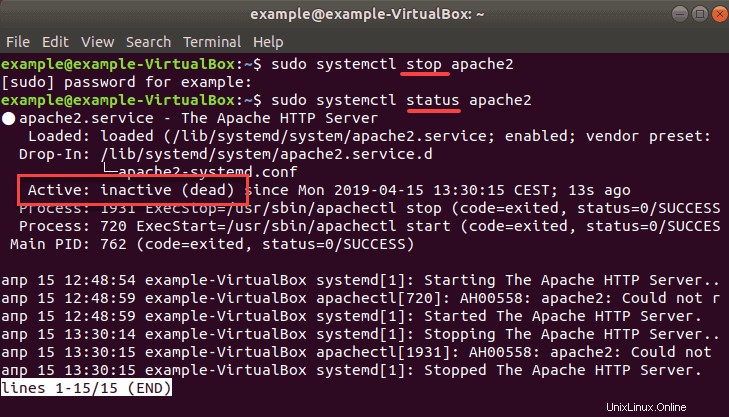
Apache-Webserver neu starten
Zum Neustart Apache Verwenden Sie den Befehl:
sudo systemctl restart apache2Wenn Apache zuvor deaktiviert war, ein Status prüfen zeigt an, dass es wieder funktioniert.
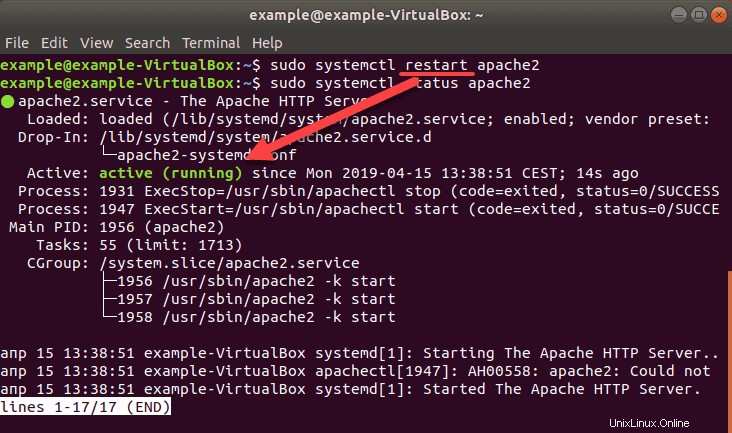
Ubuntu 14.10 oder älteres Debian
Apache starten
Verwenden Sie für Ubuntu- und Debian-Benutzer mit einer älteren Version die folgenden Befehle im Terminalfenster, um Apache zu starten :
sudo service apache2 startoder
sudo /etc/init.d/apache2 startStatus prüfen um zu sehen, ob Apache mit dem Befehl aktiviert ist:
sudo service apache2 statusoder
sudo /etc/init.d/apache2 statusEs sollte die Meldung active (running). anzeigen
Apache stoppen
Um Apache zu stoppen Verwenden Sie den folgenden Befehl:
sudo service apache2 stopoder
sudo /etc/init.d/apache2 stopStatus prüfen um zu sehen, ob Apache mit dem Befehl deaktiviert ist:
sudo /etc/init.d/apache2 statusEs sollte die Nachricht in anzeigen aktiv (tot) wie im Bild unten.
Apache neu starten
Zum Neustart Apache Verwenden Sie den Befehl:
sudo service apache2 restartoder
sudo /etc/init.d/apache2 restart